Če pogosto delite datoteke, potem verjetno uporabljate najbolj priljubljene formate, da olajšate postopek. Eden od formatov, ki se pogosto uporablja, je PDF.
Brskalniki, kot so Chrome, Opera in Firefox, ponujajo možnosti, da lahko spletno mesto shranite v PDF. Če spletno mesto shranite kot datoteko PDF, si ga enostavno ogledate v kateri koli napravi, ne glede na to, ali je povezana z internetom ali ne.
Kako shraniti spletno mesto kot PDF v Chromu
Če želite spletno mesto shraniti kot datoteko PDF, kliknite na menijske pike v zgornjem desnem kotu. Kliknite možnost Natisni in ko se prikaže vmesnik za tiskanje brskalnika, kliknite spustni meni Cilj. Privzeto bo na voljo v možnosti OneNote za Windows 10.
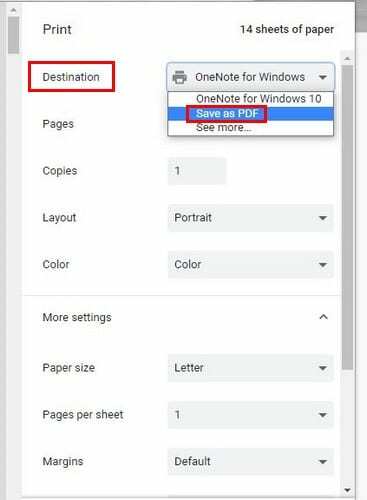
Kliknite spustni meni in izberite shraniti kot PDF. Šele po izbiri te možnosti boste na dnu videli gumb Shrani. Ko kliknete gumb Shrani, boste morali izbrati lokacijo za prenos.
Kako shraniti spletno mesto kot PDF v Operi
Opera ima preprost način za shranjevanje spletnega mesta kot PDF. Kliknite Rdeči O v zgornjem levem kotu in postavite kazalec na možnost Stran. Ko se prikaže stransko okno, kliknite možnost Shrani kot PDF.
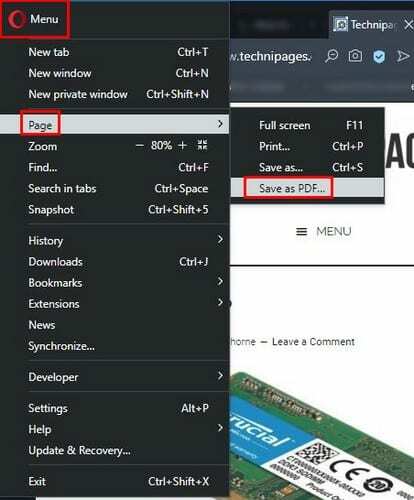
Ko kliknete možnost Shrani, izberite lokacijo za shranjevanje datoteke.
Kako shraniti spletno mesto kot PDF v Firefoxu
Pri Firefoxu boste morali namestiti dodatek drugega proizvajalca, imenovan FoxyTab. Ko namestite dodatek, z desno tipko miške kliknite zavihek, na katerem je stran, ki jo želite shraniti kot PDF.
Ko z desno tipko miške kliknete zavihek, bo možnost FoxyTab zadnja. Postavite kazalec na FoxyTab in kliknite možnost, ki pravi Shrani Tan kot PDF.
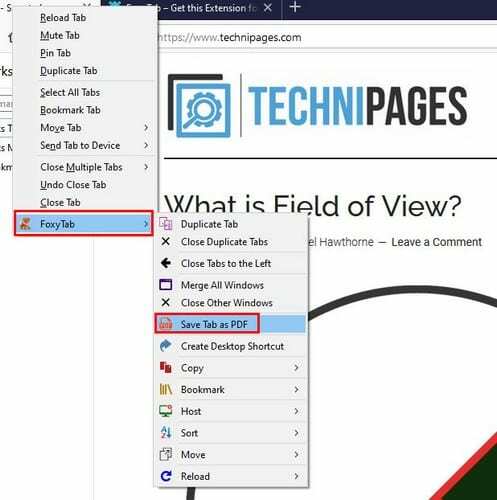
Kako shraniti spletno stran kot PDF v programu Microsoft Edge
Za uporabnike Microsoft Edge kliknite na pike v zgornjem desnem kotu in izberite možnost Natisni. Ko se prikaže stran za tiskanje, bi morala biti možnost Shrani kot PDF že izbrana, če pa ni, v vašem primeru kliknite spustni meni v razdelku Tiskalnik.
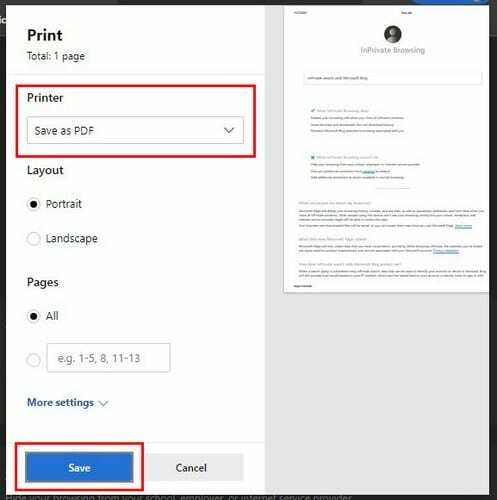
Če želite dokončati nalogo, ne pozabite klikniti modrega gumba Shrani na dnu. Če vidite možnost, imenovano Adobe PDF, lahko uporabite tudi to.
Zaključek
Če datoteko shranite kot PDF, drugim olajšate ogled datoteke v praktično kateri koli napravi. Torej, ko boste naslednjič želeli določeno spletno mesto deliti z nekom, ne da bi vam bilo treba narediti posnetek zaslona, veste, da lahko računate, da ga boste poslali kot PDF.